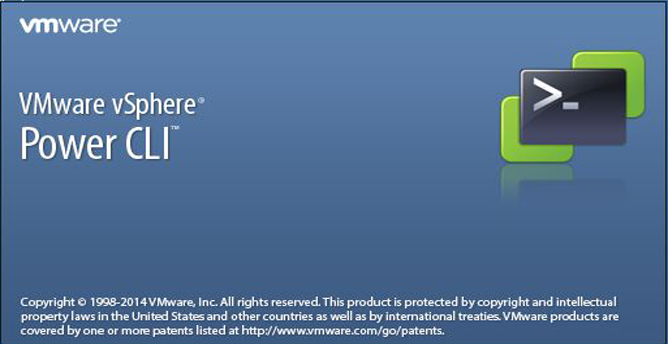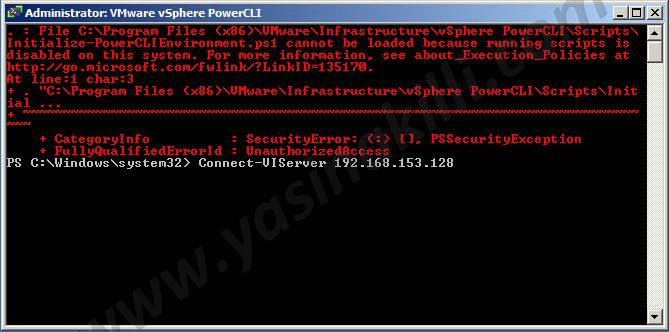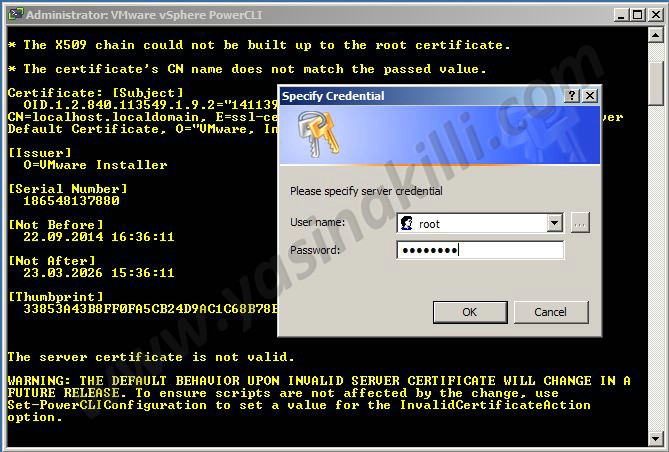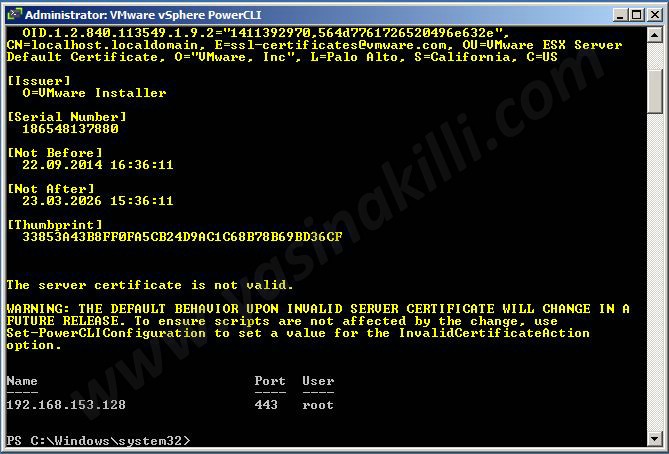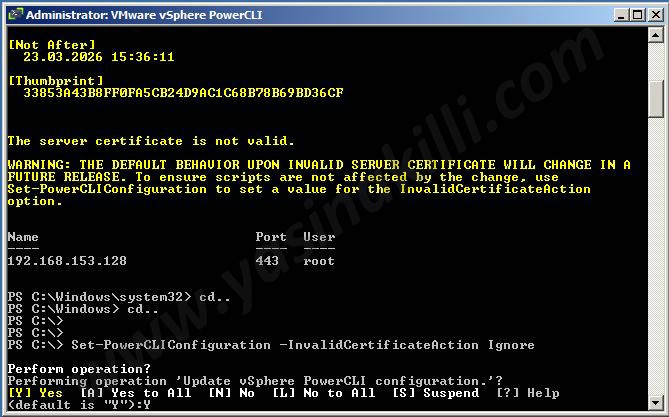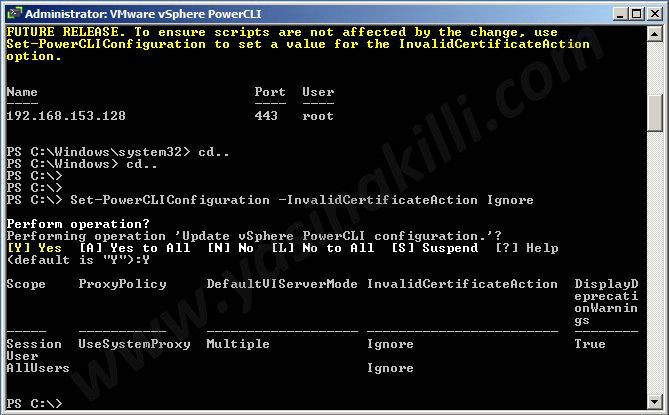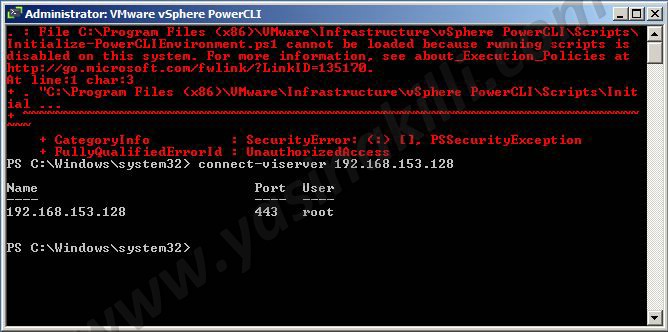Merhabalar değerli meslektaşlarım,
PowerCLI ile ilgili makalelerimize devam ediyoruz.
Bundan önceki makalelerimizde;
- PowerCLI kurulumunu yapmıştık,
- vmware vsphere Esxi Sunucularda PowerCLI servsinin aktif edilmesi,
http://www.yasinakilli.com/2015/06/10/vmware-vsphere-powercli-kurulumu/
- PowerCLI ile ESXI Sunuculara Erişim ve Sunucu Bilgileri Görüntüleme
- vmware vsphere PowerCLI ile VM işlemleri
http://www.yasinakilli.com/2015/06/10/vmware-vsphere-powercli-ile-vm-islemleri/
konularını tamamlamıştık.
şimdi ise “PowerCLI ile vCenter Certification Authority (CA) sertifika yüklemesi” isimli makalemize başlayacağız.
ilk olarak esxi sunucumuza bağlantı yaparak başlıyoruz.
- Yukarıdaki ekranda; “Connect-VIServer 192.168.153.128” komutu ile sunucuya erişmek istediğimiz belirtiyoruz.
- Yukarıdaki ekranda; esxi sunucumuzun “root” kullanıcı adı ve şifresini giriyoruz.
- Yukarıdaki ekranda da görüldüğü üzere; esxi sunucumuza bağlantı yaptık fakat bir sertifika uyarısı var.
- Yukarıdaki ekranda; sertifika uyarısının gelmemesi için “Set-PowerCLIConfiguration -InvalidCertificateAction Ignore” komutu veriyoruz. giriyoruz.
- Yukarıdaki ekranda; “Y” tuşu ile komutu onaylıyoruz.
- Yukarıdaki ekranda; sertifika komutumuzun başarılı bir şekilde uygulandığını görmekteyiz.
- Yukarıdaki ekranda; sunucumuza tekrar bağlantı yaptığımızda artık sertifika uyarısının gelmediğini görmekteyiz.
Sizlere fayda sağlaması dileğiyle..
Bir başka teknik makalemizde görüşmek üzere, keyifli çalışmalar..